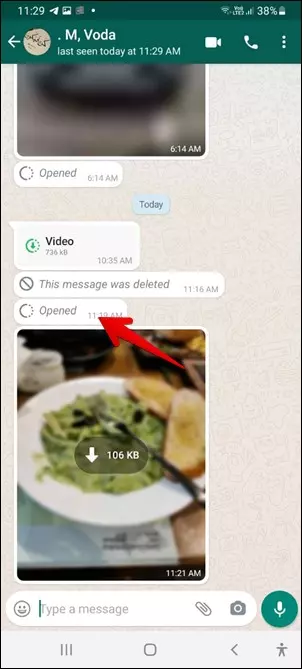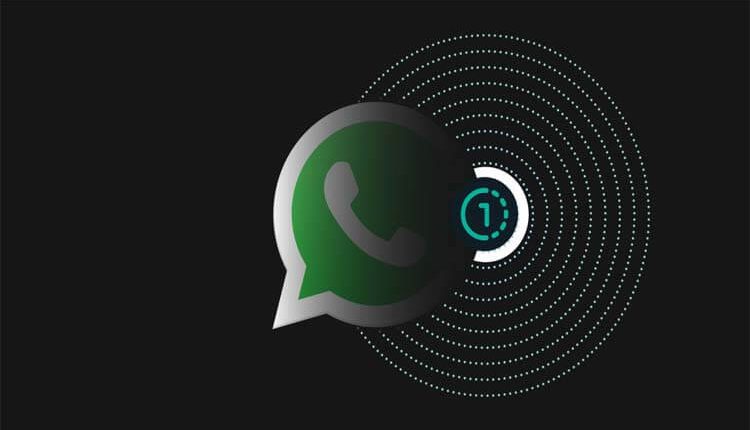
كيفية ارسال رسائل واتس آب تختفي بمجرد رؤيتها
ارسال رسائل واتس آب تختفي بمجرد رؤيتها ، إذا كنت تستخدم Instagram المملوك لـ Facebook، فيجب أن تكون على دراية بميزة الرسائل المختفية. أطلق Facebook نفس الميزة على WhatsApp. حيث كان يحتوي بالفعل على رسائل الاختفاء اذاتي ولكنك الآن تحصل على نسخة متقدمة قليلاً منها تُعرف باسم ميزة العرض مرة واحدة. ما هي ميزة العرض مرة واحدة في WhatsApp وكيف يتم استخدامها؟ ابحث عن الجواب هنا في هذا الموضوع الجديد على موقع العربي موبايل. كما وتعرف أيضًا على الفرق بين ميزة Disappearing messages والعرض مرة واحدة View once.
الفرق بين ميزة رسائل Disappearing messages و View onceفي واتس آب
قد تكون ما زلت لا تفرق بين رسائل الاختفاء الذاتي ورسائل العرض مرة واحدة التي تختفي بمجرد رؤيتها. بالنسبة للمبتدئين، تعمل الرسائل المختفية Disappearing messages للدردشة بأكملها. حيث عندما تقوم بتمكين هذه الميزة في دردشة فردية أو جماعية ، فإن أي رسالة (نصية ، صورة ، فيديو ، GIF) ترسلها في الدردشة سيتم اعتبارها رسالة اختفاء. وستختفي الرسائل تلقائيًا بعد 7 أيام من الدردشة. نظرًا لأنها قد تكون طويلة بالنسبة لبعض الأشخاص، فهذا هو المكان الذي يظهر فيه ميزة العرض مرة واحدة View once في الصورة. حيث تعمل ميزة العرض مرة واحدة مع الصور ومقاطع الفيديو فقط لحد هذه اللحظة وتنتهي صلاحية هذه الرسائل فور رؤيتها من قبل المستلم.
هل يمكن أخذ لقطة شاشة قبل حذف الرسائل عبر ميزة View once؟
بينما تختفي الرسائل فور عرضها مرة واحدة، لا يزال بإمكان المستلمين التقاط لقطة شاشة أو تسجيل شاشة للوسائط التي تتلقاها عبر ميزة العرض مرة واحدة. أيضًا، لا يتم دعم اكتشاف لقطة الشاشة. لذلك على عكس رسائل الاختفاء في Instagram، لن يتم إخطارك عندما يأخذ المستلم لقطة شاشة. لهذا يجب أن تكون حذرًا.
كيفية ارسال رسائل واتس آب تختفي بمجرد رؤيتها باستخدام ميزة View once
إليك هنا الخطوات الصحيحة من أجل ارسال صورة ومقاطع فيديو تختفي تمامًا بمجرد أن يقوم الشخص المستقبل برؤيتها في تطبيق واتس آب.
قم بتشغيل تطبيق WhatsApp وافتح الدردشة الفردية أو الجماعية التي تريد إرسال رسالة بصلاحية محدودة عبر ميزة العرض مرة واحدة.
اضغط على أيقونة الكاميرا في منطقة الكتابة إذا كنت تريد إرسال صورة أو مقطع فيديو تم التقاطها مؤخرًا عبر كاميرا هاتفك. أو التقاط فيديو أو صورة جديدة عبر التطبيق ذاته.
![]()
بدلاً من ذلك، إذا كنت تريد الاختيار من المعرض، فانقر فوق رمز المرفق وحدد المعرض. ثم حدد الصورة أو الفيديو المطلوب الذي تريد إرساله.
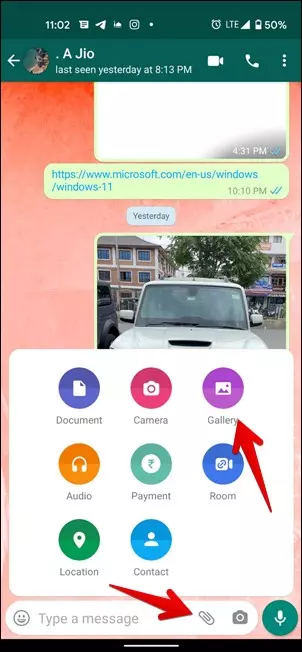
لاحظ أنه لا يمكنك إرسال عناصر متعددة في رسالة العرض مرة واحدة. حيث ستحتاج إلى تحديد صورة أو مقطع فيديو واحد فقط في كل مرة لتتمكن من استخدام هذه الميزة.
سوف تصل إلى شاشة المعاينة. اضغط على أيقونة 1 المحاطة بدائرة بجوار المربع حيث تكتب تعليقًا لتمكين وضع العرض مرة واحدة لهذه الوسائط. عند التمكين، يتم تمييز الرمز بلون أخضر. اضغط على أيقونة إرسال لإرسال الرسالة.
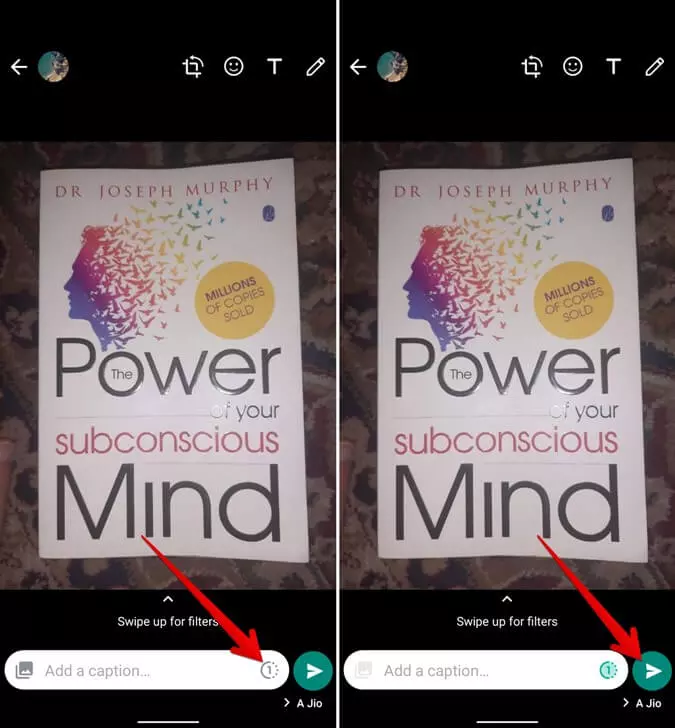
عند إرسال الرسالة، لن تتمكن حتى من معاينتها مرة أخرى. لذا تأكد من إرسال الوسائط الصحيحة. هذه هي الطريقة التي تظهر بها الرسالة على شاشات المرسل والمستلم كما في الصورة التوضيحية في الأسفل. حيث لقطة الشاشة رقم 1 هي من شاشة المرسل، ولقطة الشاشة رقم 2 هي من شاشة المستقبل.
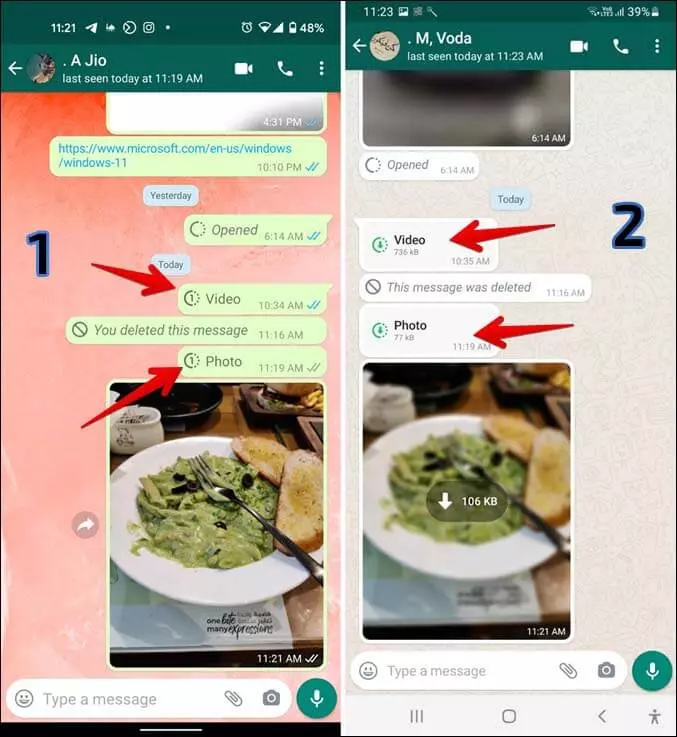
لفتح رسالة العرض المستلمة مرة واحدة، ما عليك سوى النقر على الرسالة. ستختفي الرسالة تلقائيًا بعد ذلك وسترى شاشة المحادثة المفتوحة بدلاً من الصورة أو الفيديو.